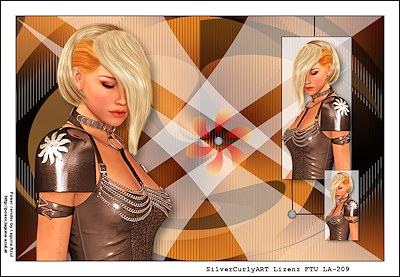**** Lorine ****
Ich freue mich sehr das ich die Erlaubnis von Alice bekommen habe, ihre tollen Tutoriale ins Deutsche zu übersetzen. Merci Alice de ce que je peux traduire vos beaux tutoriaux. Übersetzung © by Christa 11.08.2014 Das © Copyright für das Original Tutorial liegt allein bei Alice. Das © Copyright für die Übersetzung des Tutorial liegt allein bei mir.
Das Tutorial darf weder kopiert noch auf anderen Seiten zum Download angeboten werden. Das © Copyright für das Material liegt allein bei den jeweiligen Künstlern. Jeder der mein Tutorial nachbastelt , muß selbst auf Copyright achten. Meine Tutoriale und Übersetzungen ,sind nur als Anregung gedacht. Sollte ich unwissentlich ein Copyright verletzt haben , Mail an mich senden. Das Tutorial wurde mit PSP X5 geschrieben. Schwierigkeitsgrad = PSP Kenntnisse sollten vorhanden sein! Hauptube von mir ausgetauscht. thanks Laguna Azul für die Exclusiv Tube |
Alle Filter über den Link zu finden :Link Folgende Filter werden benötigt...
|
Meine Tutoriale werden hier getestet Mein Respect an meine Tester für ihre tollen Bilder:) ************************************************************************************************ Vorwort Bitte immer beachten wer mit älteren Versionen von PSP arbeitet. Die Screens der Scripte , genau diese Einstellungen benutzen in älteren Versionen..... Horizontal + Vertikal spiegeln. Oder ihr benutzt diesen Script - bei Inge-Lore gibt es eine Beschreibung + den Download dafür, das erleichtert uns die Beschreibungen der Tutoriale. Dann einfach nur den Script anwenden , so wie wir es von alten Versionen kennen. Ab X4 alle Versionen , genau entgegengesetzt Spiegeln wenn ihr ohne den Script arbeitet...... ************************************************************************************************ Farbpalette Hier nach deinem Material entsprechend deine Farben einstellen.
VG Farbe #f7a552 HG Farbe #000000 1.Folgenden Farbverlauf erstellen
2.Neue Leinwand 900 x 600 px transparent 3.Leinwand füllen mit Farbverlauf 4.Einstellen - Unschärfe - Gaußsche Unschärfe
5.Effekte Plugins Unlimited 2.0 - Distort - Turn Your Inside Outside
6.Ebene duplizieren - auf der Kopie 7.Effekte Plugins Unlimited 2.0 - Tramages - Tow The Line
8.Mischmodus und Deckfähigkeit einstellen
9.Ebene duplizieren - Effekte Plugins Unlimited 2.0 - Tile & Mirror - Quadrant Mirror
Mischmodus einstellen
10.Neue Rasterebene 11.Auswahl - Auswahl laden/speichern - Auswahl aus Datei laden
12.Farbfülleimer Deckfähigkeit auf 50% stellen
Farbe umstellen auf VG Farbe - siehe der grüne Pfeil einfach auf den Punkt Farbe klicken
Auswahl füllen mit VG Farbe 13. Auswahl aufheben 14.Effekte Verzerrungseffekte - Delle
15.Effekte Verzerrungseffekte - Polarkoordinaten
16.Und wiederholen Punkt 14 + 15 17.Soweit unsere Ebenen und Image
18.Neue Rasterebene 19.Auswahl - Auswahl laden/speichern - Auswahl aus Datei laden
20.Auswahl füllen mit der schwarzen HG Farbe ( Farbeimer gleiche Werte 50%) Auswahl aufheben 21.Jetzt zweimal den Effekt - Verzerrungseffekte - Polarkoordinaten anwenden,
22.Neue Rasterebene 23.Auswahl - Auswahl laden/speichern - Auswahl aus Datei laden
24.VG Farbe auf Weiß umstellen ( Farbeimer gleiche Werte 50% ) Auswahl füllen Auswahl aufheben 25.Effekte Verzerrungseffekte Delle wie oben anwenden. 26.Ebene duplizieren - Script-horizontal spiegeln anwenden. 27.Ebene duplizieren - Bildgröße ändern auf 80% - alle Ebenen kein Haken 28.Script - horizontal + vertikal spiegeln anwenden 29.Geh über Ansicht Lineal einschalten Element so anordnen
Ebene duplizieren - Script - horizontal spiegeln anwenden.
30.Öffne und kopiere aus dem Material die Blume ( x3_ecailles_@qua) Einfügen als neue Ebene - so anordnen - Kolorieren zu deinen Farben
Mischmodus + Deckfähigkeit einstellen
31.Neue Rasterebene Auswahl laden aus Datei
32.Auswahl füllen mit Schwarz ( Farbeimer auf 100 % )- Auswahl ändern - Verkleinern um 2 px Löschtaste - Auswahl füllen mit Weiß ( Farbeimer auf 70% stellen ) 33.Neue Rasterebene - öffne und kopiere deine Tube - meine wurde gespiegelt Bearbeiten - In eine Auswahl einfügen - Auswahl aufheben 34.Effekte 3 D Effekte Schlagschatten
Ebene - Nach unten zusammenfassen. 35.Bildgröße ändern auf 70 % - alle Ebenen kein Haken Jetzt so anordnen im Bild
36.Ebene duplizieren - Bildgröße ändern auf 70 % + wiederholen 70 % So anordnen
Nach unten zusammenfassen 37.Aktiviere den Zeichenstift Breite 3,00
38.So eine Linie zeichnen wie im Screen - Vektorebene umwandeln
39.Nun noch eine Linie oben am Bild zeichnen
40.Nach unten zusammenfassen - öffne und kopiere den Button @qua_bouton_gris-lorine - Einfügen als neue Ebene - bei euch kolorieren Bildgröße ändern auf 65 % - So anordnen + 1 mal duplizieren und in die Blume schieben.
41.Nun öffne noch einmal deine Tube - meine wird gespiegelt - Kopieren Einfügen als neue Ebene - Anordnen auf der linken Seite Wende den gleichen Schlagschatten an wie oben. Scharfzichnen 42.Bild Rand hinzufügen in Schwarz
Rand hinzufügen 35 px in Weiß Rand hinzufügen 2 px in Schwarz Bildgröße ändern an meine Tester auf 900 px - Scharfzeichnen nicht vergessen. Füge nun noch dein Wasserzeichen und Copyangaben als neue Ebenen ein. Alle zusammenfassen und als JPG speichern. **************************************************************************************
Puh du hast es geschafft , ich hoffe dir hat das Tutorial viel Spaß gemacht. Wer möchte kann mir gern sein Bild senden. LG Christa
|








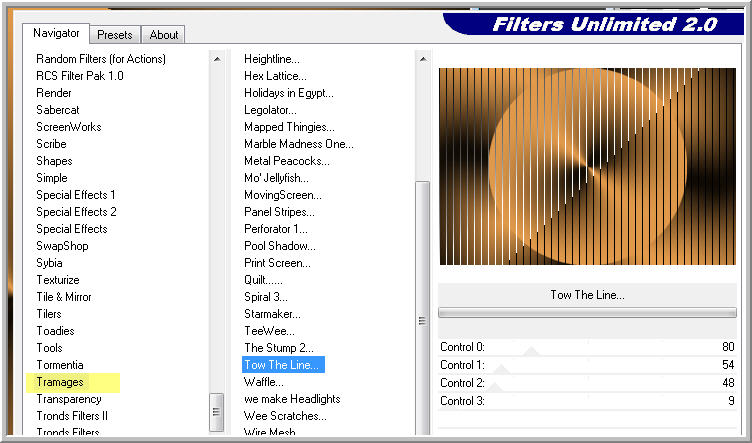





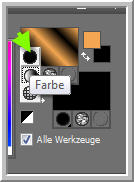



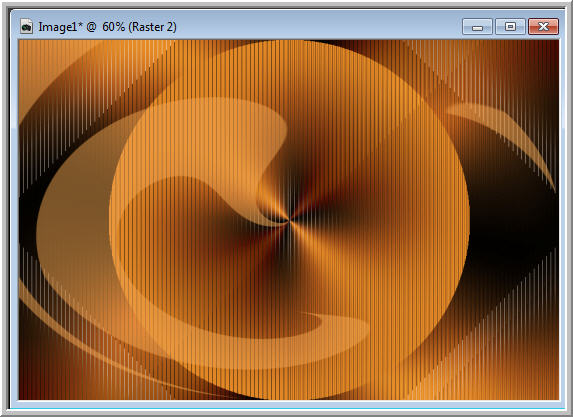






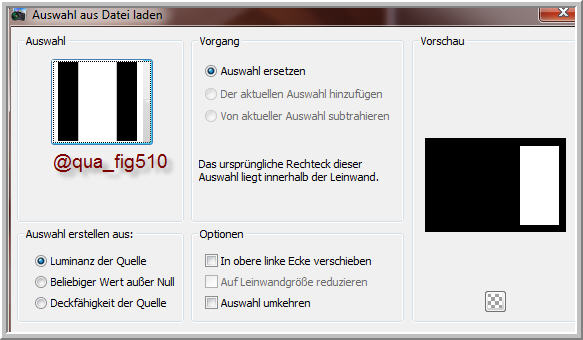







 Vektorebene
umwandeln
Vektorebene
umwandeln